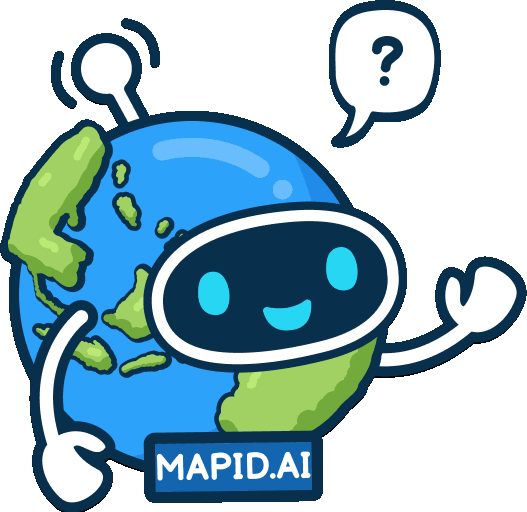Updated : 18 Mei 2025
Features on Map Editor
Map Editor adalah sebuah fitur pada platform GEO MAPID yang berfungsi untuk membuat peta, mengedit, dan mengelola data geospasial yang Anda miliki. Tampilan awal Map Editor ada pada gambar di bawah ini. Di sisi kiri halaman terdapat side menu yang berisi berbagai macam tools untuk pembuatan dan pengeditan peta. Di sisi atas halaman terdapat top menu sebagai alat untuk keperluan navigasi dan kustomisasi tambahan lainnya pada peta.

Fitur Utama
1. Edit
Fitur ini berfungsi untuk mengedit proyek yang telah dibuat. Anda bisa mengganti Nama Proyek maupun Deskripsi Proyek. Selain itu, Anda bisa mengaktifkan Status Publik Proyek.

Lalu, adapun Mode folder yang dapat mengganti tampilan folder di bagian layers. Terdapat dua mode folder:
a. Expand
Mode folder ini menjadi tampilan default saat Anda telah membuat proyek. Mode ini terdapat fitur Buka Semua Folder dan Tutup Semua Folder yang bisa Anda gunakan.

b. Button
Mode folder ini sangat simpel. Berbeda dengan mode expand, button hanya menampilkan fitur “New Folder” yang digunakan untuk membuat folder baru.

2. Buat Layer Baru
Seperti namanya, fitur ini berfungsi untuk membuat layer baru ketika Anda akan membuat peta. Anda bisa mengisi detail dari layer yang akan dibuat menggunakan tipe data yang tersedia seperti point, linestring, dan polygon. Terakhir, Anda bisa menaruh layer di luar folder.

3. Unggah File
Jika Anda ingin memasukan file yang sudah ada sebelumnya ke dalam proyek, baik dalam ekstensi file geojson/excel/csv, Anda bisa menggunakan fitur ini.

Klik tombol tersebut sampai Anda menemukan pop-up window seperti pada gambar di bawah ini. Terdapat catatan yang Anda bisa lihat terkait syarat file yang dapat di-upload ke dalam proyek Anda.
4. API
Fitur Hubungkan ke API dapat menghubungkan platform MAPID dengan aplikasi lain untuk berinteraksi dengan layanan dan data dari sistem lain.

5. Join Table
Fitur Join Table pada platform GEO MAPID bertugas menggabungkan informasi antara dua dataset berdasarkan kolom yang sama atau kesamaan data spasial. Contohnya, Anda dapat menggabungkan data tabel yang Anda miliki dengan data yang tersedia dari MAPID. Dalam penggunaan fitur gabung atribut ini menggunakan format data khusus (.csv), namun nantinya akan meningkatkan dukungan untuk format lain seperti data Excel.

1. Sebagai contoh, di sini kita akan menggabungkan data kesehatan suatu wilayah dengan batas administrasi. Tahap pertama, Anda bisa mengklik fitur join table. Kemudian Anda mengisi nama layer terlebih dulu, lalu pilih file tabel berformat (.csv). Jika sudah klik tombol Selanjutnya.


2. Kemudian Anda diminta untuk memilih salah satu kolom tabel yang nantinya akan digabungkan dengan kolom pada layer batas administrasi. Jika sudah klik Selanjutnya.

3. Lalu pilih layer batas administrasi yang akan digabungkan. Anda bisa mengetikkan nama layer Anda, klik Pilih pada layer tersebut.

4. Pilih kolom yang sama juga dengan kolom tabel pada layer administrasi.

5. Akan muncul tampilan layar konfirmasi untuk memvalidasi apakah kolom yang dipilih sudah sesuai atau belum dan apakah Anda ingin membuat data berdasarkan parameter tersebut atau tidak, jika sudah benar klik Ya.

6. Berikut muncul pop-up bahwa join table sudah berhasil. Anda bisa mengecek tabel pada layer batas administrasi sudah menyatu dengan tabel format (.csv) sebelumnya.


6. Impor Data
Jika Anda belum memiliki data yang ingin divisualisasikan, MAPID menawarkan fitur menarik bernama Import Data. Fitur ini menyediakan berbagai data yang telah dibuat oleh MAPID maupun oleh pengguna lainnya. Dalam fitur ini, terdapat dua menu utama yang dapat Anda gunakan untuk mencari data sesuai klasifikasi yaitu: Data Anda dan Data Premium.
1. Untuk mengakses fitur Import Data, cukup lihat ke sidebar di bagian kiri untuk menemukan menu yang relevan.

2. Klik menu tersebut, lalu akan muncul gambar seperti berikut ini.

3. Anda akan diarahkan ke bagian Data Premium. Jika Anda memiliki lisensi GEO MAPID, Anda dapat mengakses data premium yang disediakan oleh MAPID.

4. Selanjutnya, Anda dapat mulai mencari data yang Anda butuhkan dengan mudah! Cukup ketikkan kata kunci terkait data yang ingin Anda temukan, dan saksikan hasil pencarian yang relevan muncul di layer Anda.

7. Buat Folder
Membuat folder di Map Editor GEO MAPID adalah langkah krusial untuk mengatur proyek peta Anda dengan lebih terstruktur. Selain melalui menu Dashboard, Anda juga dapat membuat folder langsung di Map Editor. Dengan fitur ini, Anda dapat menata berbagai data dan layer dalam folder yang terpisah, sehingga memudahkan akses dan pengelolaan.
Anda cukup klik menu Buat Folder dan beri nama pada folder tersebut.

Maka folder yang telah dibuat akan muncul pada bagian layer proyek Anda.

Selanjutnya, Anda dapat mengatur layer Anda dengan rapi sesuai dengan folder yang telah dibuat. Selamat mencoba!

8. Lihat Aktivitas
Fitur ini mencatat history atau riwayat yang Anda lakukan selama melakukan pengerjaan pada proyek Anda, baik itu membuat layer, mengimpor data, menghapus data dan lain sebagainya.

9. Searchbar for Data & Location
Fungsi fitur searchbar sangat memudahkan Anda untuk mencari data atau lokasi tertentu pada peta! Fitur ini juga membantu apabila terdapat banyak layer dalam proyek yang sedang Anda kerjakan. Untuk dapat menggunakannya, pastikan bahwa Anda sudah masuk ke dalam menu Map Editor berisi layer yang sudah dibuat sebelumnya.
1. Berikut merupakan tampilan searchbar yang terletak di bagian atas peta.

Keterangan angka yang tertera merupakan jumlah layer yang dimuat pada proyek Anda. Ada dua fitur yang dapat Anda gunakan, yaitu fitur pencarian Data dan pencarian Lokasi.
2. Di bawah ini merupakan tampilan fitur pencarian Data.

3. Dari keseluruhan layer yang ditampilkan, misalnya akan mencari salah satu layer sesuai dengan namanya. Setelah itu, layer yang Anda cari akan muncul dalam daftar paling atas. Anda dapat melihat atribut tabel, melihat data, mencari data pada tabel, atau mengimpornya sesuai fitur yang disediakan.

4. Kemudian fitur yang kedua, berfungsi untuk pencarian lokasi pada peta. Berikut merupakan tampilan pertama ketika Anda mengklik tombol Lokasi pada ikon searchbar.

5. Pada kolom yang disediakan Anda cukup mengetik kata kunci lokasi tertentu. Contohnya seperti pada gambar di bawah ini.

6. Kemudian, Anda cukup klik salah satu lokasi yang diinginkan. Tampilan pop-up akan mengarahkan Anda pada lokasi yang dituju. Selamat mencoba!

10. Layers
Menampilkan layer-layer yang telah dibuat ataupun hasil dari unggahan file.

Fitur di Sidebar Kanan
Saat pertama kali melihatnya, Anda dapat melihat dominasi letak fitur berada di sebelah kanan layar Anda. Lalu, fitur apa saja yang ada di sana? Berikut penjelasannya!
1. Fitur Zoom In, Zoom Out, Kompas/Reset Bearing to North, dan Find My Location
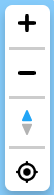
Fitur ini berada di sidebar kanan layar Anda yang terletak di atas. Fitur Zoom In ditandai ikon tanda plus yang berfungsi untuk memperbesar atau mendekatkan tampilan peta, sedangkan Zoom Out yang ditandai dengan ikon minus memperkecil atau menjauhkan tampilan peta dipakai memperkecil lokasi atau peta. Kemudian, adapun ikon kompas atau Reset Bearing to North berfungsi mengembalikan tampilan dan sudut pandang peta mengarah ke utara. Terakhir, terdapat fitur Find My Location yang berfungsi untuk memusatkan lokasi keberadaan Anda.
2. Fitur DATA, SINI, dan Toolbox
Ikon penggaris dan segitiga ini terdapat beberapa fitur di antaranya:
a. DATA: Fitur ini digunakan untuk melihat data pada layer Anda.

b. SINI: Dapat Anda gunakan untuk menganalisis lokasi menggunakan AI (Artificial Intelligence) di GEO MAPID.

c. Toolbox: Di dalamnya terdiri dari fitur Distance, Elevation, Area, Radius, Isochrone, dan Grid Count Point.

3. Fitur Legend
Ikon ini berfungsi menampilkan legenda yang ada pada layer Anda.

4. Fitur Change Style Map
Berfungsi mengganti tampilan peta dasar atau basemap. Ada empat basemap yang bisa dipakai oleh Anda yakni Street, Satellite, Dark, Light, dan 3D Basemap.


5. Fitur Ganti Bahasa
Ikon ini berfungsi untuk mengganti bahasa, Anda bisa menggunakan Bahasa Indonesia dan Bahasa Inggris.

6. Fitur Pause Zoom
Fitur ini berfungsi untuk menghentikan zoom in atau zoom out ketika Anda ingin fokus pada satu lokasi agar peta tidak bergeser ke arah lainnya.


Tambah Baris dari File
Ingin menambahkan data baru ke proyek peta Anda di GEO MAPID? Prosesnya sangat mudah! Dengan mengikuti langkah-langkah sederhana ini, Anda dapat mengunggah file dan menambahkan baris data ke dalam peta Anda, sehingga memperkaya informasi yang ingin Anda sampaikan. Mari kita mulai dan lihat bagaimana cara melakukannya!
1. Untuk menambah baris dari file pada perangkat Anda, cukup klik "+" pada layer project Anda seperti gambar berikut.

2. Maka akan muncul tampilan seperti berikut, drag file yang Anda ingin tambahkan dengan format khusus (GeoJSON, kml, zip). Misalnya Anda ingin menambahkan batas administrasi Provinsi DKI Jakarta. Lalu klik Tambah di bagian bawah dan tunggu hingga proses penambahan file selesai

3. Jika sudah, maka akan muncul visualisasi dari batas administrasi dari sebuah layer kosong tadi Kemudian. Anda pun bisa melihat atribut tabel di dalam layer yang sudah terisi tadi.

Edit Layer
Mengedit layer pada GEO MAPID bukanlah hal yang sulit. Dengan platform ini, Anda dapat menampilkan data geospasial dengan visualisasi yang efektif. Mari kita lihat bagaimana cara melakukan editing layer yang tepat!
1. Pada Map Editor, klik ikon pensil pada layer yang Anda pilih untuk memulai proses pengeditan.

2. Anda dapat memilih lokasi untuk menyimpan folder Anda, serta menampilkan atau mengganti nama proyek dan deskripsi proyek. Selain itu, Anda juga dapat mengaktifkan status publik untuk proyek tersebut.


3. Border Layer berwarna hitam merupakan sorotan penanda layer tersebut sudah berhasil Anda lakukan perubahan. Selamat mencoba!

Edit Style Layer
Menyunting layer di platform GEO MAPID adalah langkah penting untuk mengoptimalkan visualisasi data Anda. Dengan fitur Edit Layer, Anda dapat melakukan perubahan yang diperlukan pada layer yang telah Anda buat, mulai dari mengubah atribut hingga menyesuaikan tampilan data di peta.
1. Styling
Sebagai contoh, layer Stasiun dengan tipe point akan dilakukan konfigurasi gaya (styling). Untuk memulai konfigurasi gaya (styling), Anda perlu memilih tombol Edit Layer (logo pensil).

Setelah Anda mengklik tombol tersebut, Anda akan dibawa ke menu Edit Layer. Menu ini berfungsi sebagai pusat untuk melakukan perubahan dan pengelolaan terhadap data geospasial Anda.

Untuk melakukan visualisasi layer tersebut klik Layer Styling di bagian bawah menu Edit Layer.

Pop-up Layer Style akan muncul di sebelah kanan peta.

Klik tombol Buat warna klasifikasi baru. Setelahnya, Anda diperintahkan memilih kolom mana yang akan dijadikan sebagai klasifikasi warna. Misalnya, berdasarkan jenis transportasi.

Pada kolom Editor klasifikasi warna user dapat menentukan color ramp yang diinginkan sesuai dengan pilihan yang disediakan, atau dapat juga memilih pewarnaan secara manual.

Anda juga dapat melakukan modifikasi yang lainnya seperti untuk ketebalan garis, transparansi, maupun blur jika diperlukan. Setelah selesai, klik tombol Buat klasifikasi warna baru.

Hasil styling layer akan muncul pada layar peta Anda.

Menghapus Layer
Menghapus layer di Map Editor GEO MAPID adalah langkah yang mudah dan cepat! Dengan fitur ini, Anda dapat mengelola tampilan peta Anda dengan lebih baik, memastikan hanya informasi yang relevan yang ditampilkan.
1. Pada sidebar sebelah kiri Anda, tepatnya pada bagian layer, pilih layer yang ingin Anda hapus, kemudian klik ikon hapus (tempat sampah).

2. Selanjutnya, klik opsi Hapus pada tampilan di bawah ini. Maka layer tersebut akan terhapus dan hilang dari proyek Anda.

3. Bila layer tersebut ingin dipulihkan kembali, Anda dapat mengembalikannya dengan melakukan recovery pada fitur pemulihan. Fitur ini berfungsi apabila layer yang Anda hapus sebelumnya ingin dimunculkan kembali di halaman proyek Anda.

Melihat Data Peta
Melihat data pada peta sangatlah mudah, Anda hanya perlu menyiapkan proyek yang di dalamnya terdapat layer yang akan ditampilkan pada peta. Misalnya, Anda ingin menampilkan luas bangunan dengan tipe data polygon. Anda hanya tinggal mengklik ikon mata pada layer Anda. Maka pada peta akan muncul sebaran titik stasiun kereta api. Selesai! Cukup mudah bukan?

Melihat Data Dengan Heatmap
Dengan fitur Heatmap pada Geo MAPID, Anda dapat dengan cepat mengidentifikasi area dengan aktivitas tinggi dan rendah. Heatmap menyajikan informasi dalam format visual yang intuitif, membuat analisis data menjadi lebih mudah dan efisien.
1. Pilih project yang Anda inginkan.
2. Pilih data yang ingin Anda gunakan untuk heatmap.

3. Untuk menampilkan heatmap pada peta, Anda hanya perlu mengklik ikon heatmap.

4. Kemudian klik pada gambar berikut, maka hasil heatmap akan muncul. Warna yang lebih terang menunjukkan tingkat aktivitas atau kepadatan yang lebih tinggi.

Membuka Tabel
Tabel merupakan salah satu komponen penting di dalam platform GEO MAPID. Tabel berfungsi untuk menyimpan data-data yang telah Anda visualisasikan. Setelah kita belajar membuat layer dan mengunggah file, sekarang mari kita pelajari bagaimana cara membuka tabel yang ada di GEO MAPID. Adapun langkah tersebut dijelaskan pada instruksi di bawah ini.
1. Klik tombol yang memiliki icon tabel di dalamnya.

2. Setelah Anda mengklik tombol tersebut, maka akan muncul tabel di peta yang telah Anda buat. Secara otomatis tampilannya akan seperti berikut, sangat mudah bukan?

Membuat Catatan
Jika Anda ingin menambahkan sebuah catatan di dalam layer proyek, Anda bisa melakukannya dengan langkah berikut:
1. Klik menu Dasbor di halaman utama.

2. Pilih proyek yang telah Anda buat sebelumnya, lalu klik Editor.

3. Klik logo catatan yang ada pada layer Anda.

4. Di sebelah kanan layar Anda akan muncul box atau kolom untuk menambahkan catatan. Setelah anda membuat catatan, Anda dapat klik tombol Kirim.

5. Selesai! Catatan yang telah Anda buat akan muncul seperti chat box pada gambar di bawah ini.

Kelola Attribute Table
a. Fitur Cari
Memahami data yang kompleks tidak harus sulit. Dengan menggunakan fitur Mencari Pada Tabel di GEO MAPID, Anda dapat dengan mudah menemukan informasi yang dibutuhkan dalam sekejap. Mari kita eksplorasi bagaimana fitur ini dapat membantu Anda dalam mengelola dan menganalisis data dengan lebih efektif.
1. Buka tabel pada layer yang Anda butuhkan dengan mengklik ikon tabel yang terdapat pada gambar.

2. Pada ikon pencarian, masukkan data yang akan Anda cari. Misalnya, jika Anda ingin menemukan informasi tentang jalan tol di Indonesia yang terlalu luas, Anda dapat mencarinya dengan kata kunci tertentu (contoh: AIR BERSIH BANDUNG) untuk mendapatkan hasil yang relevan dan lebih mudah. Hasil pencarian akan muncul seperti yang ditunjukkan di bawah ini.

b. Menambahkan Baris
Dengan menambahkan baris baru, Anda dapat memasukkan informasi tambahan yang penting untuk mendukung analisis dan visualisasi peta Anda. Lalu bagaimana caranya?
1. Klik ikon tabel pada salah satu layer yang Anda ingin tambahkan baris.

2. Maka Anda dapat melihat atribut tabel Anda. Di sana Anda dapat melihat berbagai fitur yang bisa Anda gunakan untuk mengatur dan mengedit tabel Anda.

3. Namun, pada kali ini Anda ingin menambahkan baris baru pada tabel. Klik fitur Tambah Baris di bagian bawah tabel.

4. Maka muncul baris baru pada table attribute layer Anda. Cukup mudah bukan?

c. Membuat Kolom Baru
Menambahkan kolom dapat dilakukan dengan tujuan menambahkan informasi baru yang relevan dengan entitas atau objek yang direpresentasikan oleh tabel tersebut. Pada GEO MAPID, Anda dapat menambahkan kolom dengan mengklik Tambah Kolom setelah Anda membuka tabel pada layer yang dituju.

Setelah itu, akan muncul pop-up yang memungkinkan Anda untuk mengatur identitas dan tipe data pada kolom yang akan dibuat. Dalam pop-up ini, Anda dapat mengisi nama dan deskripsi kolom, serta menentukan tipe data sesuai dengan kebutuhan Anda.

Setelah semua pengaturan identitas kolom selesai, Anda hanya perlu mengklik tombol Tambah Kolom di bagian bawah pop-up tersebut, dan kolom baru akan ditambahkan secara otomatis ke tabel Anda.
d. Mengunduh XLS
Dengan fitur Unduh XLS di GEO MAPID, Anda dapat dengan mudah mengekspor tabel data Anda ke dalam format Excel. Ini memungkinkan Anda untuk melakukan analisis lebih lanjut, berbagi informasi dengan tim, atau menyimpan data untuk referensi di masa mendatang.
1. Buka tabel pada salah satu layer Anda, kemudian klik Unduh XLS seperti pada gambar.

2. Maka data akan terunduh dan hasil unduhan tersebut bisa Anda buka melalui Microsoft Excel.

e. Table Row Per Page
Fitur Rows per Page di GEO MAPID memungkinkan Anda untuk mengatur jumlah baris yang ditampilkan dalam tabel, sehingga memudahkan navigasi dan pemantauan data. Dengan menyesuaikan tampilan ini, Anda dapat fokus pada informasi yang paling relevan dan meningkatkan produktivitas saat bekerja dengan data. Mari kita eksplorasi bagaimana fitur ini dapat meningkatkan efisiensi kerja Anda.
1. Pertama, buka tabel yang ingin Anda atur di dalam proyek GEO MAPID. Di bagian bawah tabel, cari opsi yang bertuliskan Rows per Page.

2. Pilih Jumlah Baris, klik pada dropdown atau kotak pilihan untuk memilih jumlah baris yang ingin ditampilkan dalam satu halaman. Anda dapat memilih dari beberapa opsi, seperti 10, 20, 50, atau jumlah lainnya sesuai kebutuhan.

3. Setelah memilih jumlah baris yang diinginkan, pengaturan akan diterapkan secara otomatis, dan tabel akan menampilkan jumlah baris sesuai pilihan Anda.

Semua Fitur Pada Kolom
Fitur Kolom Baru di GEO MAPID memberikan fleksibilitas untuk menyesuaikan tabel data Anda agar lebih sesuai dengan tujuan analisis. Dengan kemampuan untuk menambahkan kolom baru, Anda dapat mengintegrasikan variabel tambahan yang penting untuk pengambilan keputusan yang lebih baik. Mari kita jelajahi semua fitur terkait penambahan kolom ini dan bagaimana cara memanfaatkannya secara optimal.

Ketika mengatur identitas kolom baru di GEO MAPID, Anda perlu memilih salah satu tipe data yang tersedia. Tipe data ini dikelompokkan ke dalam beberapa kategori, termasuk standar, lokasi, formula, file, dan waktu. Mari kita tinjau lebih lanjut mengenai tipe data yang dapat dipilih untuk kolom yang akan Anda buat.
1. Teks
Kategori tipe data teks tentunya untuk tipe data karakter seperti apa huruf, angka, dan simbol. Tipe data ini bisa Anda gunakan untuk pertanyaan deksriptif. Ada dua fitur yang bisa Anda pakai, diantaranya:

a. Teks: Tipe data ini dapat digunakan untuk mengumpulkan jawaban singkat atau informasi dalam bentuk teks.
b. Dekripsi panjang: Berbeda dengan tipe data sebelumnya, tipe data ini berfungsi untuk menyimpan teks atau paragraf yang panjang.
Kategori tipe data standar dirancang untuk mendukung pengumpulan data dengan cakupan yang luas. Berikut adalah gambar yang menunjukkan tipe data yang termasuk dalam kategori standar.
2. Pilihan

a. Pilihan: Tipe ini dapat digunakan untuk memilih satu jawaban dari beberapa opsi yang disediakan. Opsi jawaban akan disajikan dalam bentuk drop down.
b. Tombol: Mirip dengan pilihan, namun opsi jawaban ditampilkan dalam beberapa baris berurutan dan dapat dipilih dengan mengklik tombol. Biasanya digunakan untuk pilihan jawaban dengan jumlah sedikit.
c. Checklist: Tipe ini memungkinkan Anda memilih beberapa opsi jawaban dari sekumpulan opsi yang diberikan.
3. Angka

a. Angka: Tipe data ini digunakan untuk mengumpulkan informasi berupa angka, seperti umur, jumlah, atau skor.
b. Slider (Angka): Tipe data ini digunakan untuk mengumpulkan jawaban dalam bentuk rentang numerik pada skala tertentu.
c. Nomor Whatsapp: Tipe data ini dapat digunakan untuk mengumpulkan data berupa nomor whatsapp.
d. Mata Uang: Tipe data ini memudahkan pengumpulan data terkait aspek keuangan dengan mengumpulkan data finansial menggunakan format mata uang tertentu.
4. Sheet

5. Lokasi

a. Kelurahan: Tipe data ini dapat menghasilkan nama kelurahan secara otomatis berdasarkan koordinat lokasi data.
b. Kecamatan: Tipe data ini dapat menghasilkan nama kecamatan secara otomatis berdasarkan koordinat lokasi data.
c. Kota: Tipe data ini dapat menghasilkan nama kota secara otomatis berdasarkan koordinat lokasi data.
d. Provinsi: Tipe data ini dapat menghasilkan nama provinsi secara otomatis berdasarkan koordinat lokasi data.
e. Alamat Terdekat: Tipe data ini dapat menghasilkan alamat terdekat secara otomatis berdasarkan koordinat lokasi data.
f. Gedung Terdekat: Tipe data ini secara otomatis menghasilkan informasi gedung terdekat berdasarkan koordinat lokasi, dengan dasar data yang dimiliki oleh MAPID.
g. Counting POI: Tipe data ini secara otomatis melakukan perhitungan jumlah POI (point of interest) dalam jangkauan radius tertentu dari koordinat lokasi data. Sumber data yang digunakan sebagai populasi POI pada tipe data ini juga dapat dikategorikan berdasarkan jenis POI yang telah disediakan pada GEO MAPID.
h. Custom Counting: Berdasarkan fungsinya, tipe data ini mirip dengan Counting POI. Namun, POI yang digunakan untuk perhitungan ini dapat Anda sediakan sendiri melalui layer terpisah yang dimasukan ke dalam project yang sama.
6. Formula
Kategori tipe data formula memungkinkan penentuan ekspresi matematika atau perhitungan yang lebih kompleks untuk menghasilkan nilai khusus. Dengan tipe data ini, Anda dapat melakukan perhitungan berdasarkan formula yang telah tersedia sesuai kebutuhan analisis atau perhitungan spesifik dalam dataset. Gambar berikut menunjukkan tipe data apa saja yang termasuk ke dalam kategori formula.

Seperti yang terlihat pada gambar di atas, tipe data dalam kategori formula terdiri dari tipe data hitung dimensi, rujukan simpel, rujukan 2D, operator matematika, pernyataan bersyarat, dan formula tabel. Berikut penjelasan lebih rinci tentang jenis-jenis data dalam kategori formula.
a. Hitung Dimensi: Tipe data ini hanya relevan untuk geometri poligon dan dirancang untuk mengukur luas poligon dengan berbagai opsi satuan.
b. Rujukan Simpel: Tipe data ini memungkinkan pengisian kolom baru dengan nilai atau data yang berasal dari satu kolom lain yang dirujuk.
c. Rujukan 2D: Tipe data ini memungkinkan pengisian kolom baru dengan nilai atau data yang diinginkan yang berasal dari beberapa kolom lain yang dipilih sebagai rujukan.
d. Operator Matematika: Tipe data ini berfungsi untuk melakukan perhitungan matematika yang merujuk pada kolom lain pada layer tersebut.
e. Pernyataan Bersyarat: Tipe ini melibatkan penerapan rumus atau fungsi yang menghasilkan output yang bervariasi tergantung pada kondisi atau keadaan tertentu yang terkait dengan kolom lainnya.
f. Formula Tabel: Tipe data ini memungkinkan perhitungan parameter statistik seperti jumlah, rata-rata, nilai minimum, nilai maksimum, dan jumlah data dari tabel yang ada di dalam kolom dengan tipe data tabel.
7. File
Tipe data file memungkinkan Anda untuk menyertakan file seperti gambar atau dokumen ke dalam data yang dituju. Gambar di bawah ini menunjukkan ikon variasi tipe data dalam kategori file yang dapat ditemukan pada column editor. Tipe-tipe data dalam kategori file ada dua, yaitu tipe gambar dan dokumen. Penjelasan rinci tentang jenis-jenis data dalam kategori file dapat dilihat di bawah ini.

a. Gambar: Tipe ini dapat digunakan untuk menambahkan informasi dalam bentuk foto dengan format JPG, JPEG, atau PNG.
b. Dokumen: Tipe ini membolehkan Anda untuk mengunggah berkas atau dokumen. Dokumen yang diunggah harus dalam format PDF, zip, shp, kml, GeoJSON, csv, atau xlsx.
8. Waktu

Kategori tipe data waktu umumnya digunakan untuk memberikan informasi yang berkaitan dengan waktu. Gambar di atas menunjukkan tipe data yang termasuk dalam kategori waktu.
a. Tahun: Tipe ini memungkinkan Anda memilih data tahun.
b. Tanggal: Tipe ini memungkinkan Anda memilih atau memasukkan tanggal.
c. Waktu: Tipe ini digunakan untuk mengumpulkan informasi dalam bentuk waktu.
9. Lainnya

a. Section:
b. Tautan (Link): Tipe data tautan memungkinkan Anda melakukan pengumpulan informasi atau referensi tambahan melalui hyperlink.
c. Tabel: Tipe data ini mendukung struktur tabular di dalamnya, memungkinkan adanya tabel di dalam sel.
d. Nama Pengguna yang memungkinkan Anda memasukkan nama pengguna suatu data.
DATA
Fitur Data dan Filter adalah salah satu fitur yang dapat membantu Anda untuk memilih data atau parameter tertentu saat melakukan analisis. Fitur ini dapat membantu dalam menyaring data yang relevan sesuai kebutuhan spesifik Anda. Lalu bagaimana cara menggunakannya melalui Map Editor? Berikut beberapa tahapan yang bisa Anda ikuti:
Pertama, Anda dapat membuka salah satu project yang telah dibuat yang tentunya terdapat data dalam bentuk layer di dalamnya. Anda dapat membukanya melalui fitur Map Editor. Kemudian, Anda dapat mengaktifkan salah satu layer yang akan Anda pakai untuk di-filter datanya. Sebagai contoh, pada kali ini akan mengaktifkan salah satu layer dan untuk memastikannya Anda dapat melihatnya pada fitur DATA yang mana sudah terfokus pada layer Stasiun.

Selanjutnya, akan dilakukan penyaringan data sesuai dengan spesifikasi yang dibutuhkan. Misalnya, pada kali ini akan menyaring berdasarkan nama Jenis Transportasi. Pada contoh yang ditampilkan, kolom yang dipilih adalah Jenis Transportasi.

Kemudian, pada kolom Pilih Jenis Transportasi tentukan mana yang akan digunakan untuk menampilkan data yang difilter. Setelah itu klik tombol Saring.

Secara otomatis, peta akan menampilkan data yang sudah tersaring tadi. Selamat mencoba!

SINI
SINI merupakan asisten yang dirancang untuk menyediakan solusi berbasis location intelligence. SINI dapat membantu menganalisis dan menyajikan informasi berdasarkan data geografis dan demografis untuk memahami pola serta merumuskan strategi dalam berbagai konteks, seperti perencanaan wilayah, manajemen sumber daya, dan lain sebagainya. SINI memanfaatkan data-data yang berhubungan dengan lokasi untuk memberikan wawasan yang bermanfaat, sehingga dapat digunakan oleh individu, perusahaan, dan organisasi dalam proses pengambilan keputusan yang lebih bijaksana dan akurat.
Untuk eksplorasi penggunaan SINI lebih jauh, Anda bisa mengikuti tahapan berikut ini. Pertama Anda dapat membuka project melalui fitur Map Editor.

Kemudian Anda dapat langsung melihat fitur SINI di sidebar kanan layar Anda.

Untuk mendapatkan analisis lokasi dari fitur SINI, Anda dapat mengklik "klik di peta" atau klik ikon ( + ) lalu klik titik lokasi pada map yang diinginkan.

Selanjutnya, Anda dapat mengklik titik pada peta, maka akan muncul data dan titik-titik POI di sekitar area yang Anda titikkan serta data-data pendukung lainnya seperti: data demografis, data pengeluaran dan kebutuhan rutin, data guna dan perkiraan nilai tanah serta masih banyak hal yang lainnya yang dapat Anda eksplorasi.

Banyak sekali data yang dihasilkan oleh SINI, tetapi jangan lewatkan satu fitur yang dapat membantu Anda untuk mendapatkan analisis lokasi yang lebih maksimal dengan menggunakan chat bersama SINI AI tentunya!

TOOLBOX
Setelah Anda melakukan konfigurasi pada layer yang Anda miliki, Anda dapat melakukan analisis pada layer Anda. Salah satunya adalah dengan menggunakan fitur Toolbox. Toolbox ini merujuk pada alat sederhana untuk melakukan sejumlah pengukuran dan pengambilan beberapa atribut dari layer yang Anda miliki.

Terdapat enam jenis toolbox yang dimiliki oleh GEO MAPID, yakni Distance, Elevation, Area, Radius, Isochrone, dan Grid Count Point. Mari kita perhatikan satu per satu beberapa toolbox yang dimiliki oleh GEO MAPID!
1. Distance

Secara sederhana, Distance digunakan untuk mengukur jarak antara dua titik atau lebih di atas permukaan bumi. Anda dapat menentukan jarak dengan menggambar garis sesuai dengan kebutuhan Anda. Mari kita coba untuk melakukan pengukuran jarak.
Untuk melakukan pengukuran jarak, Anda dapat memilih tombol Measure Distance.

Kemudian, pilih dua titik yang akan Anda ukur jaraknya. Sebagai contoh, Anda akan menentukan jarak dari Sekolah ke Indomart. Anda dapat menambahkan titik dari titik awal hingga ke titik akhir.

jika sudah selesai Anda dapat mengklik dua kali atau mengklik tombol enter untuk menyelesaikan pengukuran jarak dan Anda dapat melihat hasil ukuran pada sidebar sebelah kanan layar Anda.

Jika Anda ingin menyorot garis sebelumnya, pilih titik hitam yang ada di kolom Action.

Untuk menghapus garis tersebut, Anda dapat memilih simbol ( x ) pada kolom Delete.

2. Elevation

Selain jarak, Anda dapat melakukan pengukuran ketinggian pada toolbox GEO MAPID. Toolbox ini mengakomodasi pengukuran ketinggian dengan menampilkan penampang melintang (cross-section) dari sejumlah titik sampel yang membentuk garis, tool ini juga berfungsi untuk menganalisis struktur topografi dari suatu wilayah.
Sebagai contoh, Anda ingin mengukur ketinggian dari puncak menuju wilayah permukiman terdekat. Anda dapat melakukan instruksi sebelumnya dengan menambahkan titik-titik dari awal hingga akhir. Untuk memulai melakukan pengukuran ketinggian, Anda dapat memilih Draw Line Elevation dengan mengklik satu kali di peta untuk menambahkan titik.

Jika sudah selesai menggambar penampang melintang dari beberapa titik sampel, Anda dapat menyelesaikan penggambaran garis dengan mengklik dua kali atau tekan tombol enter. Jika sudah selesai, akan muncul proses mengukur ketinggian (measuring elevation).
Setelah proses pengukuran selesai, diagram penampang melintang dari ketinggian antara daerah hulu dan wilayah pemukiman telah muncul di sidebar sebelah kanan. Dari grafik di atas menunjukkan adanya gradien dari titik awal ke titik akhir dengan elevasi seperti pada gambar.

Perlu menjadi catatan bahwa data ini diambil dari API Mapbox dengan resolusi 5 meter dengan satuan di atas permukaan laut. Untuk menambahkan cross-section lainnya, Anda dapat mengikuti instruksi sebelumnya. Jika Anda ingin meng-highlight garis yang ingin dituju, klik titik pada kolom Aksi atau Action dan jika ingin menghapus penampang ketinggian melintang di atas klik simbol ( x ) pada kolom Delete.
3. Area

Toolbox ketiga yang ada pada GEO MAPID ini adalah Area. Toolbox ini berfungsi untuk mengetahui luasan area yang diukur.Untuk melakukan pengukuran luasan suatu area, Anda dapat mengikuti instruksi yang mirip dengan sebelumnya dengan memilih tombol Measure Area.

Lalu Anda dapat membuat poligon yang Anda ingin ketahui luasannya. Jika sudah, maka Anda akan menemukan tabel luasan area di sidebar sebelah kanan Anda.

Untuk melakukan pengukuran baru, Anda dapat mengikuti instruksi sebelumnya dengan memilih tombol measure distance dan dapat membuat poligon baru. Jika Anda ingin meng-highlight garis yang ingin dituju, klik titik pada kolom Aksi atau Action dan jika ingin menghapus pengukuran area sebelumnya, Anda mengklik simbol ( x ) pada kolom Hapus.

4. Radius

Toolbox keempat ini terdapat Radius berfungsi untuk menentukan jangkauan berbentuk lingkaran dari titik yang dipilih. Selain itu, toolbox ini juga berfungsi untuk melakukan pemotongan data berdasarkan radius jangkauan yang dipilih.
Sebagai gambaran, toolbox ini akan membuat buffer dengan radius yang akan dipilih oleh Anda. Dalam hal ini, toolbox GEO MAPID ini akan memberikan hasil berupa titik centroid berdasarkan radius yang telah ditetapkan. Kemudian, data yang berada dalam buffer tersebut dapat di-filter atau dipotong menggunakan tombol filter. Mari kita coba toolbox radius ini!
Untuk menentukan jangkauan, Anda dapat mengikuti instruksi yang mirip dengan sebelumnya, tetapi Anda dapat mengklik tombol Create Buffer Radius.

Lalu Anda menitikkan di salah satu lokasi yang Anda pilih. Lalu di sidebar sebelah kanan, Anda dapat mengatur seberapa jauh radius atau jangkauan dengan menggeser slider ke kiri atau kanan slider radius.
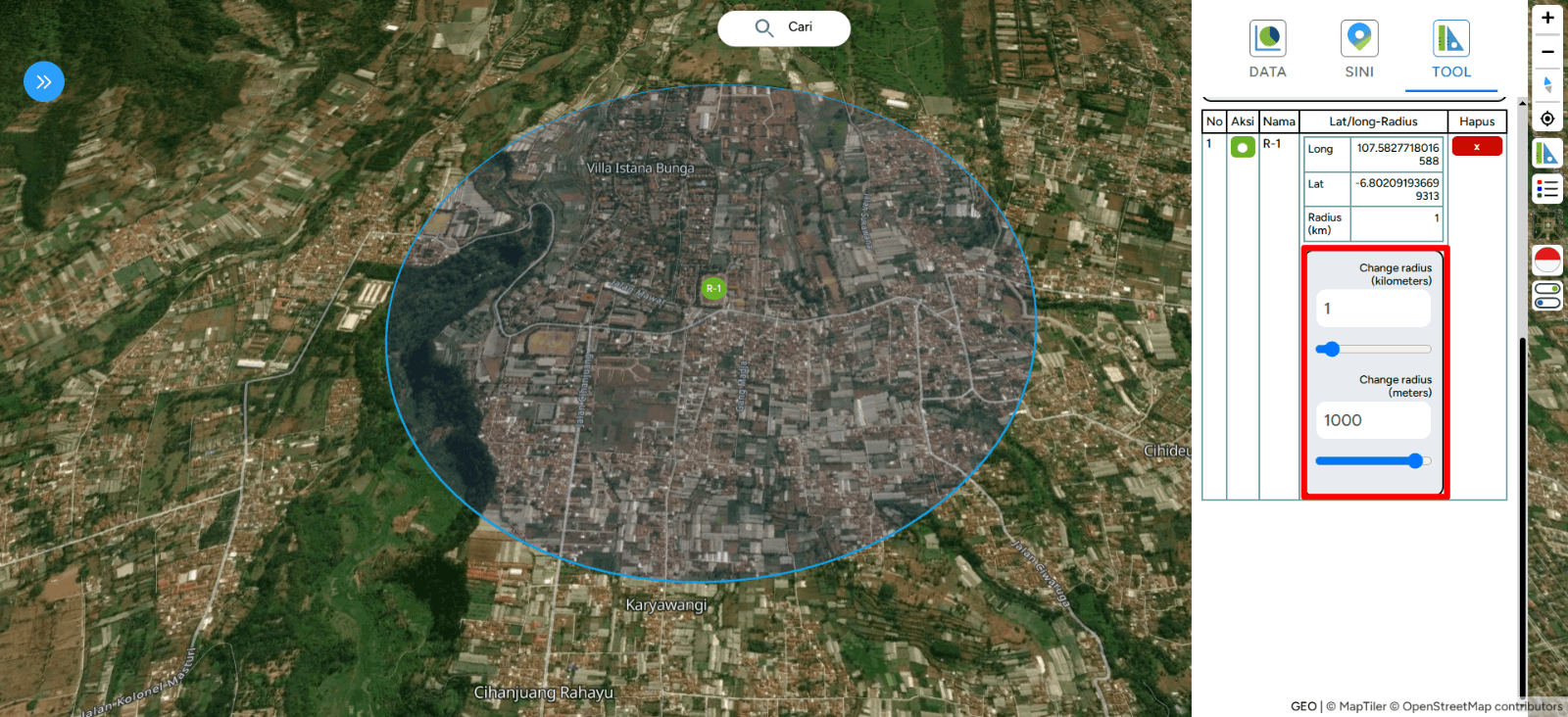
Anda juga dapat melakukan filtering titik sesuai dengan luas jangkauan yang Anda atur menggunakan fitur Filter. Sebagai contoh, terdapat sebaran titik rekomendasi pariwisata dan hiburan di Bandung yang sangat banyak. Namun, Anda ingin mengunjungi tempat dengan radius lima kilometer dari titik Anda berdiri. Anda dapat mengklik fitur Filter. Lalu dengan otomatis toolbox ini akan menyaring titik-titik yang berada di radius lima kilometer. Selesai!

5. Isochrone

Terdapat toolbox Isochrone yang merupakan salah satu fitur spasial di GEO MAPID yang digunakan untuk menggambarkan area yang dapat dicapai dari titik tertentu dalam periode waktu tertentu, biasanya dengan mempertimbangkan mode transportasi atau kecepatan tertentu.
Penggunaannya fitur Isochrone cukup mudah, klik tombol pilihan Moda Kendaraan dan Anda dapat memilih kendaraan yang akan digunakan. Ada empat moda kendaraan yang tersedia yakni mobil, mobil dengan kemacetan, berjalan, dan bersepeda.

Setelah itu pilih Parameter Jarak/Waktu untuk menentukan berapa jauh kita akan berkendara dan setelah itu tentukan Lama Waktu Berkendara. Klik tombol Isochrone untuk menentukan titik yang akan ditentukan pada peta.

Setelah luas terbuat pada peta, kita dapat menambahkan luasan pada titik yang sama dengan mengklik tombol Atur di Lokasi Ini lalu kita atur sesuai perjalanan sesuai dengan yang kita inginkan. Di dalamnya Anda dapat mengatur moda kendaraan, parameter jarak/waktu, dan lama waktu untuk berkendara. Setelah Anda men-setting-nya, Anda dapat mengklik tombol selesai.

Jika sudah, maka akan muncul luasan area yang dapat dicapai dari titik yang telah Anda tentukan. Selesai!
6. Grid Count Point
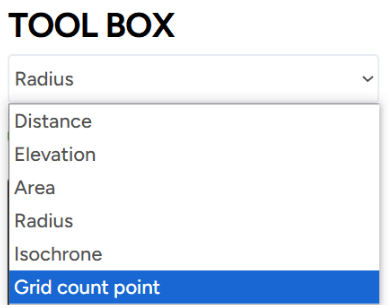
Terakhir, tool Grid Count Point! Tool ini berguna untuk menghitung jumlah objek atau titik dalam suatu area tertentu yang dibagi menjadi grid-grid kecil. Untuk menggunakannya, Anda perlu menyiapkan layer titik dan layer poligon.

Kemudian Anda dapat mengatur jumlah grid/ukuran grid, jumlah perkiraan grid, serta mode grid yang akan ditampilkan pada peta.

Anda dapat melihat hasil dari grid count point ini hampir mirip dengan heatmap.